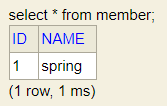지금까지의 실습은 데이터가 메모리에 저장이 되기 때문에 데이터가 일회성이였다.
데이터가 날아가지 않고 어딘가에 저장해 놓고 계속 쓰려면 DB를 이용하면 된다.
보통 DB는 오라클, MySQL 등을 많이 쓰지만, 공부 목적으로 가볍고 편리한 DB인 H2 데이터베이스를 사용해본다.
🌱H2 데이터베이스 설치
- 설치
- url : https://www.h2database.com/html/main.html
- 위의 홈페이지에서 H2 DB를 다운로드 및 설치한다.
- 실행
-
C:\Program Files (x86)\H2\bin
-
위의 경로에 들어가면 h2.sh 파일이 있는데, 이를 실행시킨다.
-
그러면 다음과 같이 실행이 된다.
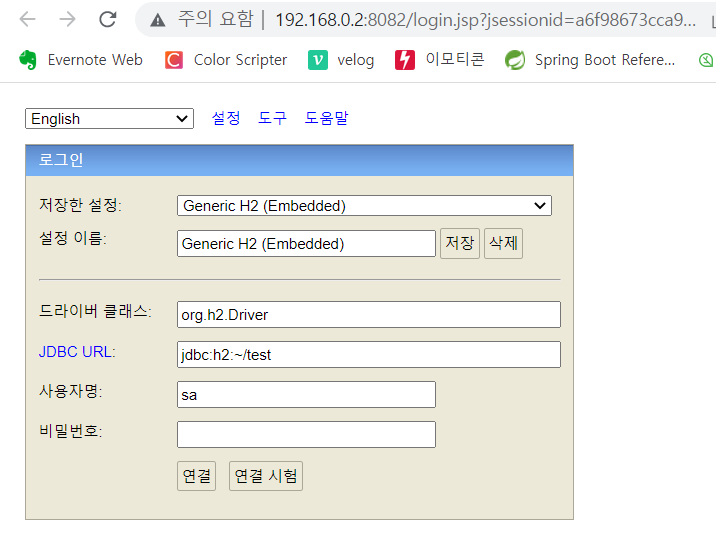
-
JDBC URL에 보면 ~/test라고 나와 있는데, 이는 본인의 파일 경로를 뜻하는 것이다.
-
연결을 하면 다음 화면이 뜬다.
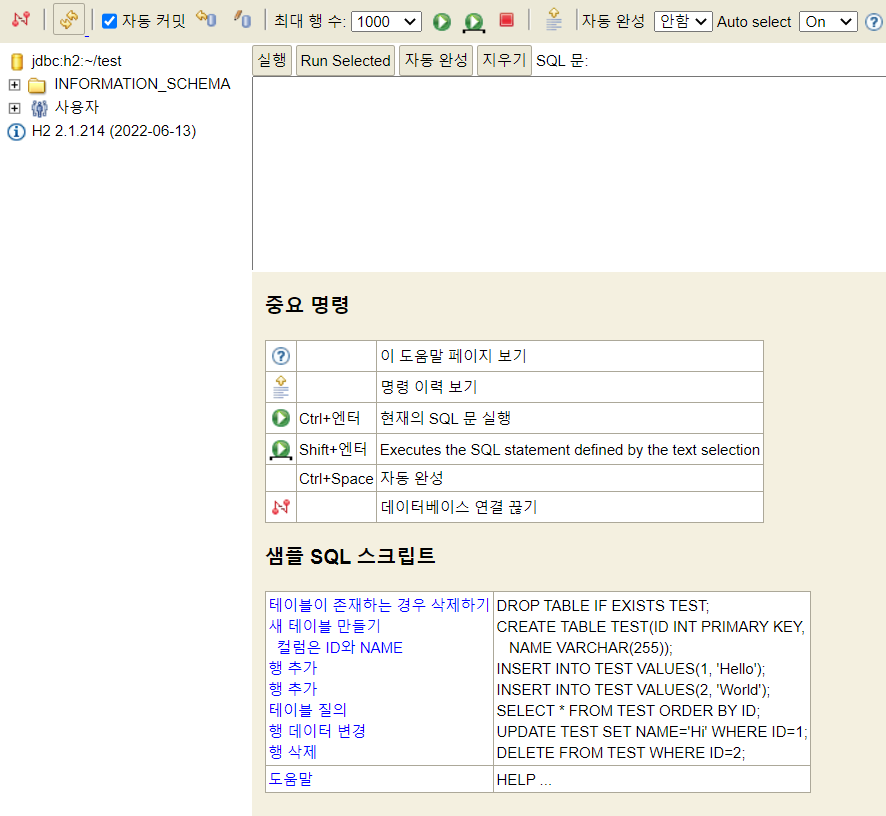
-
연결을 해제하려면 상단 맨 왼쪽 빨간색 아이콘을 클릭하면 된다.

-
참고로 H2 데이터베이스는 다음 db 파일이 반드시 있어야 실행된다.
(설정하기 나름으로 db 파일 이름은 다를 수 있다.)

-
DB 연결 해제 후 재접속할 때 계속 JDBC URL이 jdbc:h2:~/test 인 상태로 파일로 접근을 하게되면, 애플리케이션이랑 웹 콘솔이랑 충돌 날 수 있는 위험이 있다. 오류 방지를 위해 이후부터는 jdbc:h2:tcp://localhost/~/test 로 접속하자. 이는 파일로 접근하는 방식이 아니라 소켈을 통해서 접근하는 방식이다.
🌱 데이터 생성
💡member 테이블 만들기
다음 create문을 작성하면 member 테이블이 생성된다.
create table member
(
id bigint generated by default as identity,
name varchar(255),
primary key(id)
)
-- generated by default as identity : 값을 세팅하지 않고(null) insert 하면 자동으로 id값을 채워준다select문으로 다음과 같이 작성하면 member table이 조회된다.
select * from member;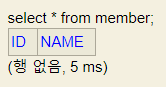
insert문으로 데이터를 넣어보자.
insert into member(name) values('spring')그러면 데이터가 생성되었음을 확인할 수 있다.